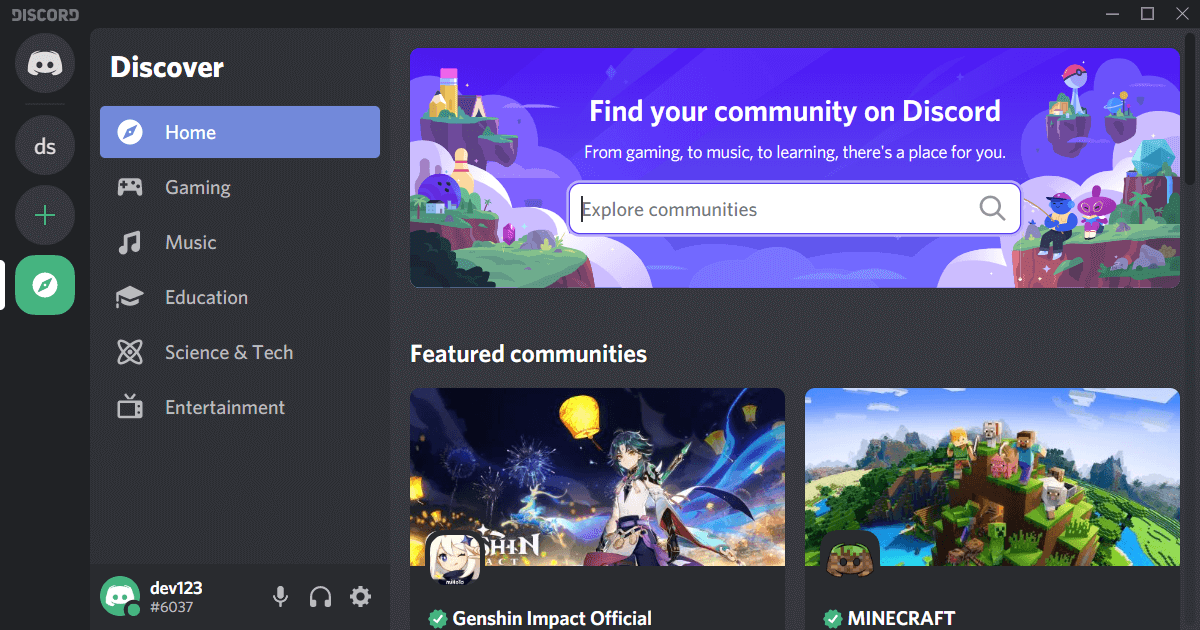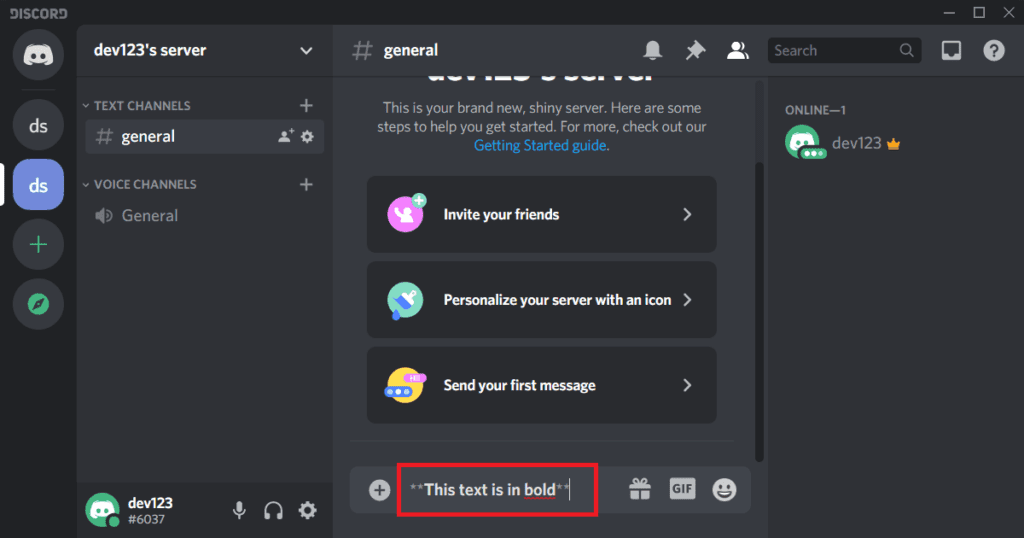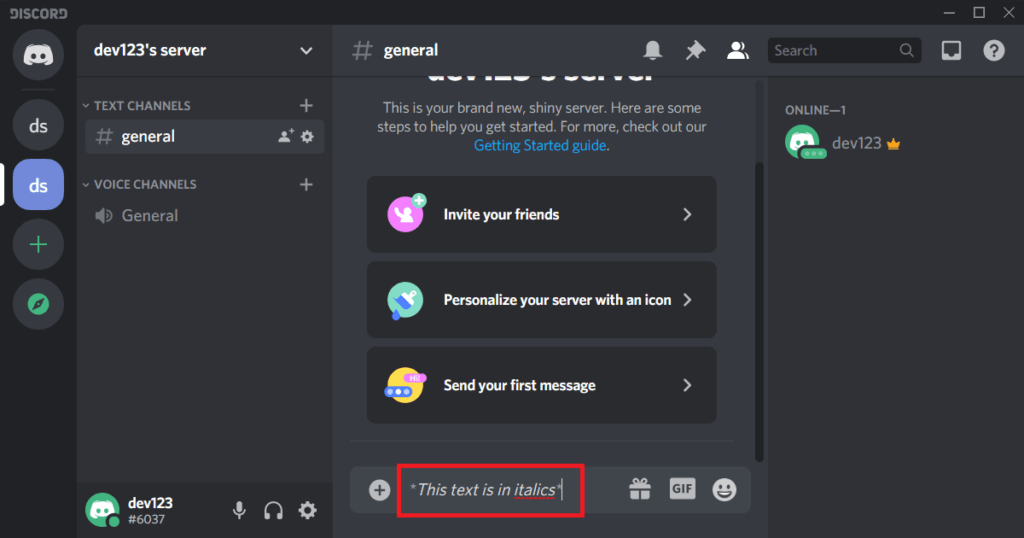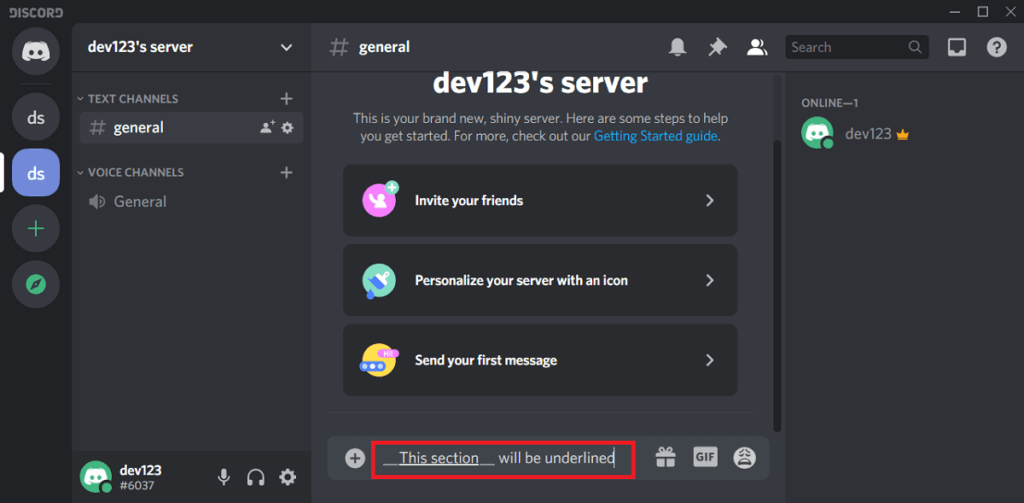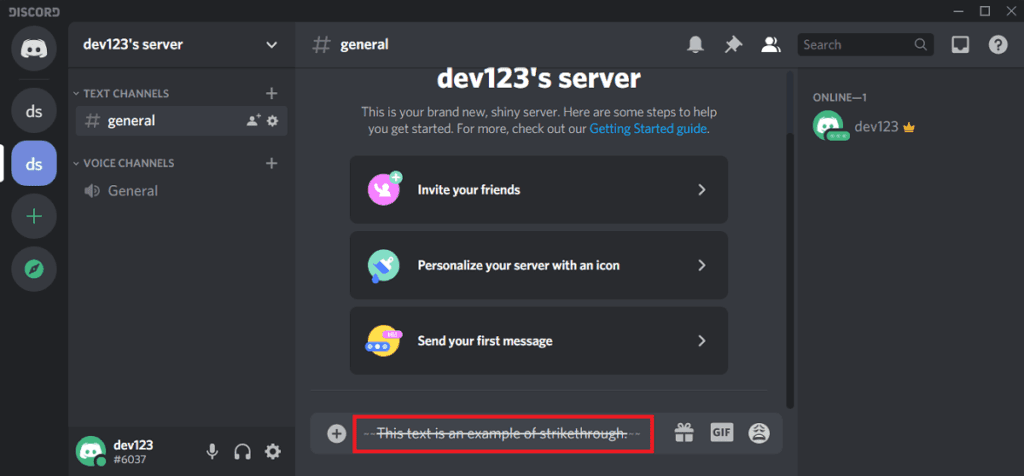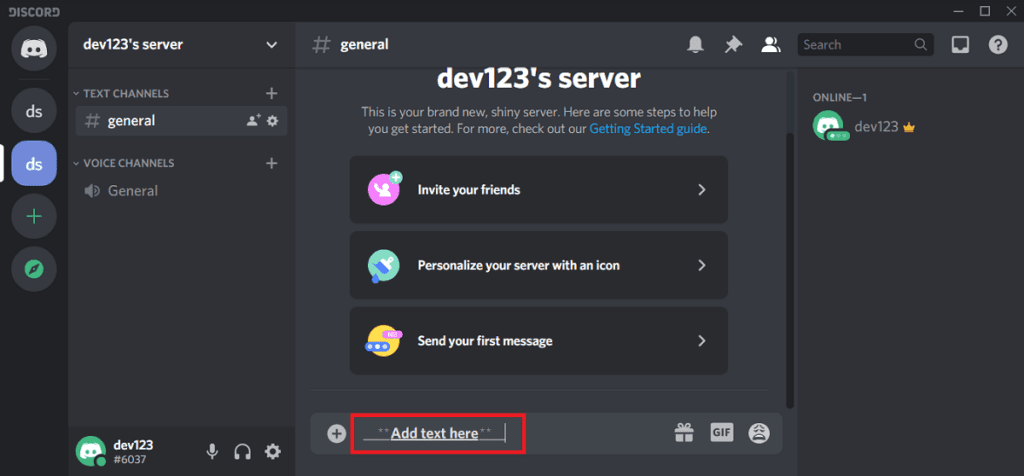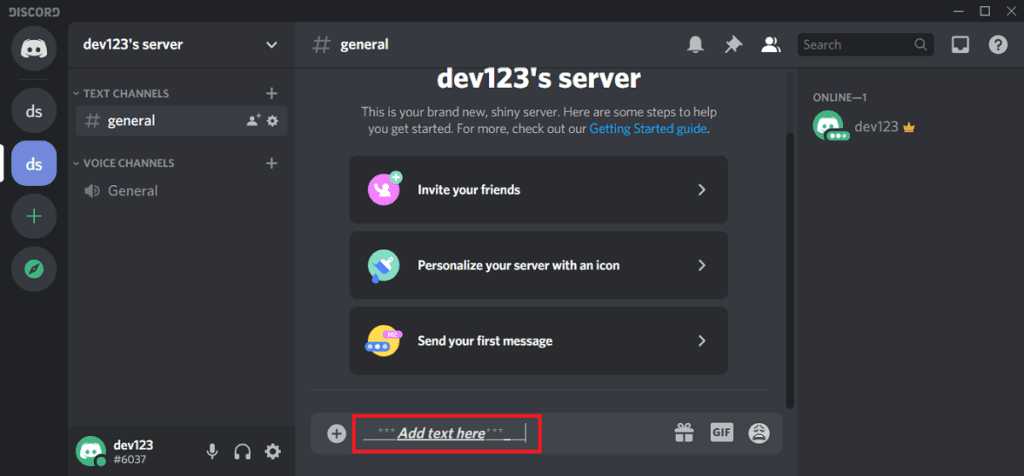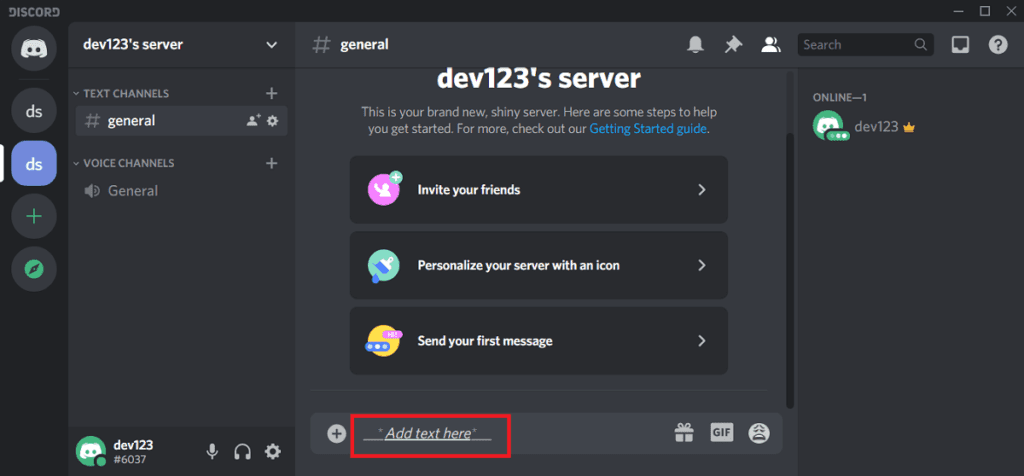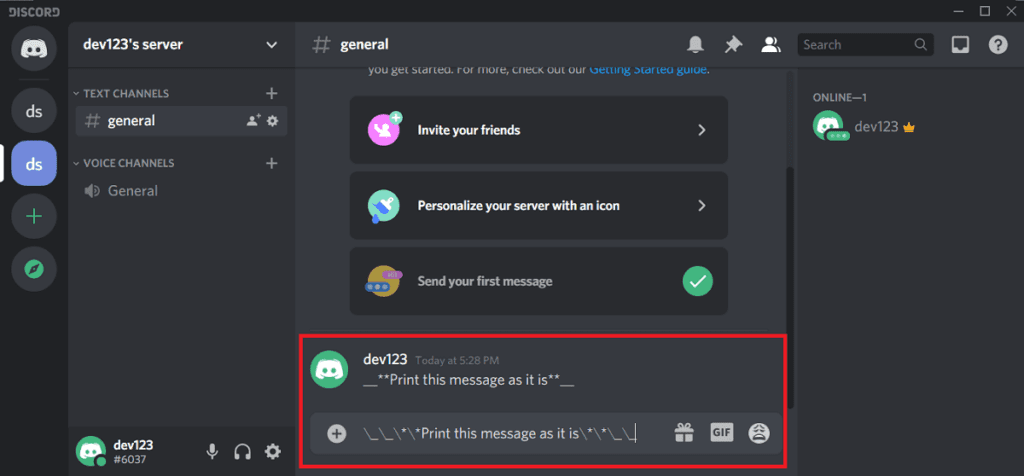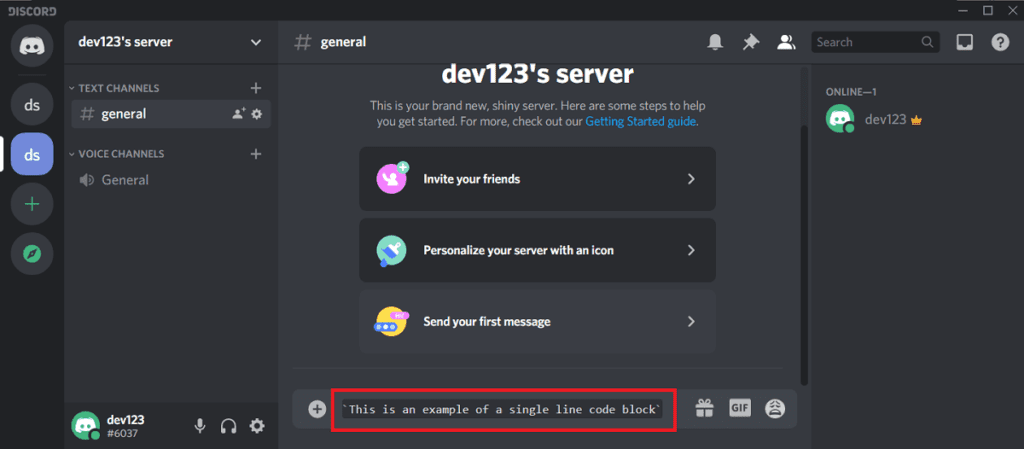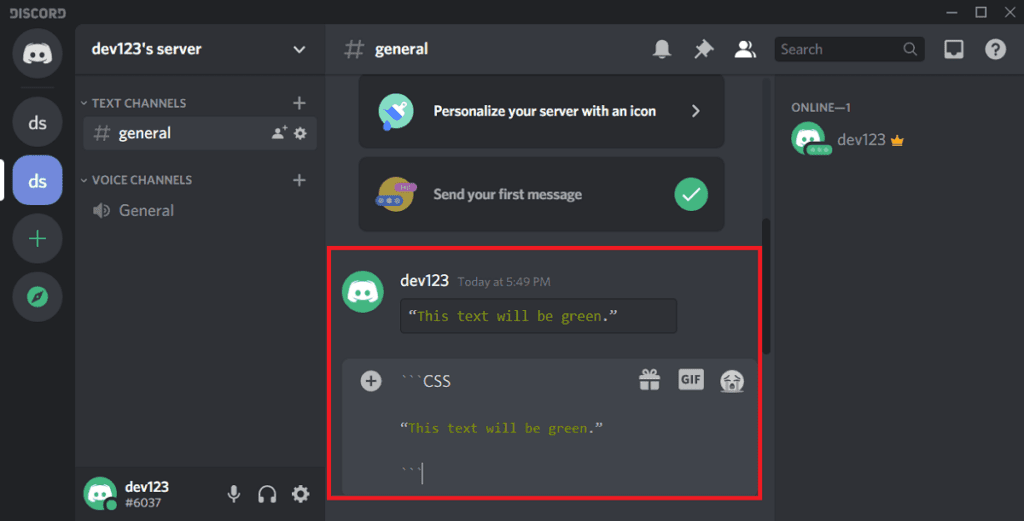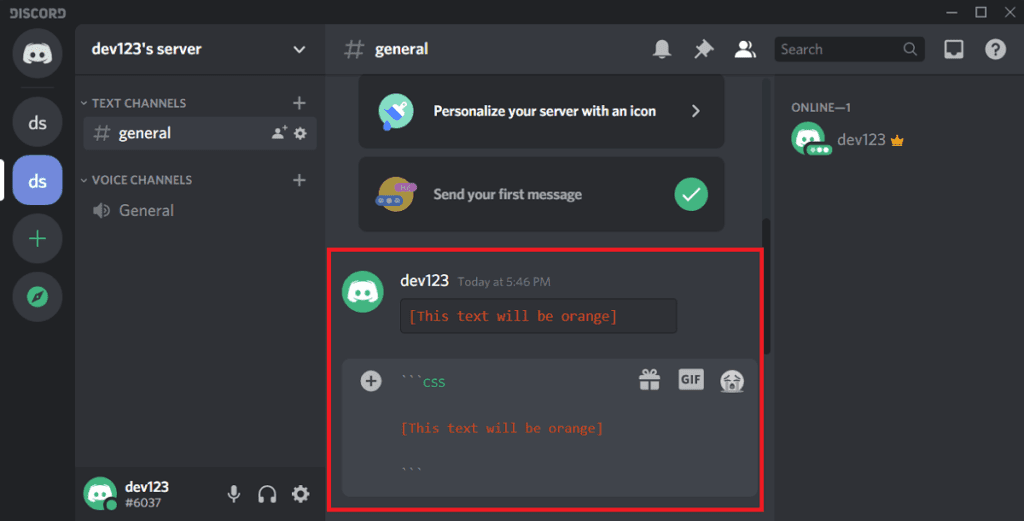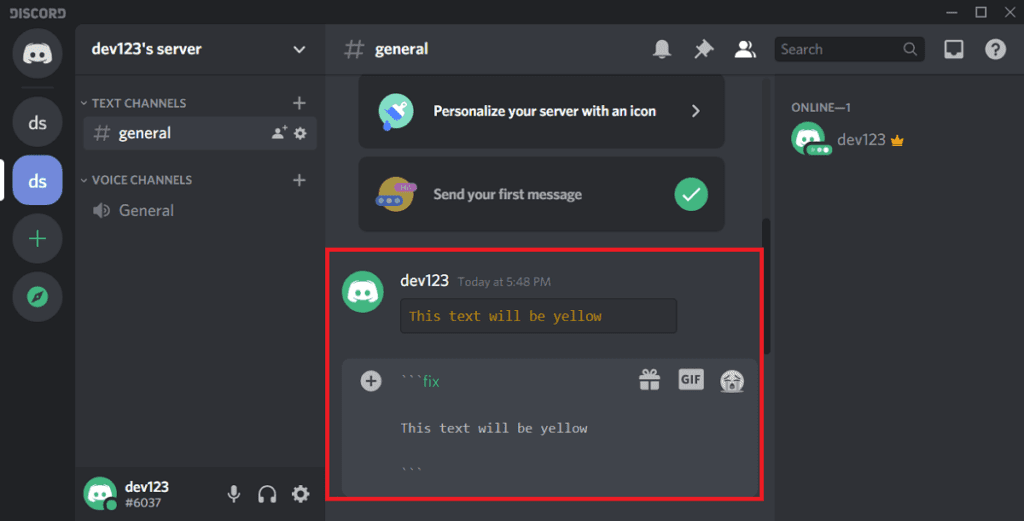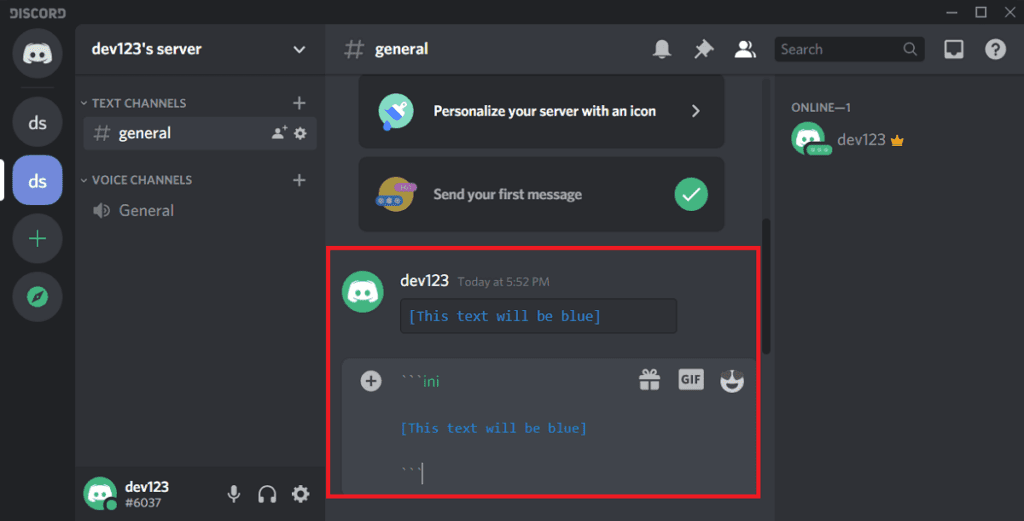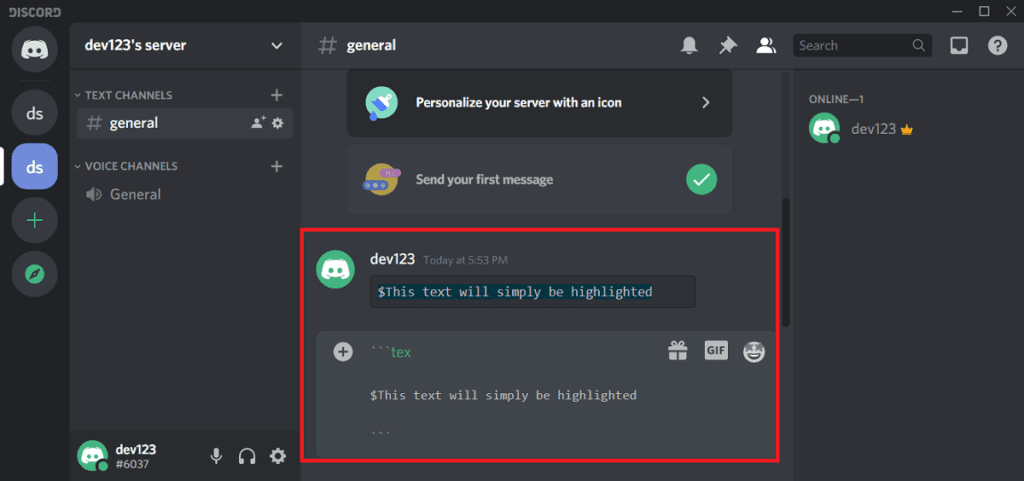Discord에서 텍스트 서식 지정에 대한 포괄적인 가이드
준비 Discord는 최고의 VoIP 앱 중 하나입니다. (Voice over Internet Protocol) 게임 커뮤니티를 영원히 바꿔 놓았습니다. 친구 및 같은 생각을 가진 사람들과 연결할 수 있는 훌륭한 플랫폼입니다. 채팅, 통화, 사진 및 파일 공유, 그룹으로 수다떨기, 토론 및 프리젠테이션 등을 할 수 있습니다. 기능이 가득하고 매우 멋진 인터페이스를 가지고 있으며 기본적으로 완전히 무료입니다.
이제 처음 며칠처럼 보입니다. 디스코드가 좀 헷갈리네요. 이해하기 어려울 정도로 많은 일이 일어나고 있습니다. 눈길을 사로잡는 것 중 하나는 호화로운 대화방이다. 볼드체, 이탤릭체, 중심선, 밑줄, 색상과 같은 온갖 멋진 트릭을 가진 사람들을 보면 어떻게 하면 좋을지 궁금해집니다. 그렇다면 오늘은 행운의 날입니다. 상세하고 포괄적인 가이드에 도달했습니다. 디스코드 텍스트 형식입니다. 기본적인 것부터 멋지고 펑키한 것까지, 우리는 그것을 다룰 것입니다. 이제 더 이상 고민하지 않고 시작하겠습니다.
Discord 텍스트 형식에 대한 종합 가이드
Discord 텍스트 서식을 가능하게 하는 것은 무엇입니까?
멋진 트릭을 시작하기 전에 매력적인 대화방을 가질 수 있게 하는 기술을 이해하고 감상하는 시간을 가져보겠습니다. Discord는 "Markdown"이라는 스마트하고 효율적인 엔진을 사용하여 텍스트 형식을 지정합니다.
Markdown은 원래 기본 텍스트 편집기, 포럼 및 온라인 플랫폼용으로 만들어졌지만 Discord를 비롯한 여러 응용 프로그램에 빠르게 적용되었습니다. 단어, 구 또는 문장의 앞뒤에 있는 별표, 물결표, 역슬래시 등의 특수 문자를 해석하여 단어 및 문장을 굵게, 기울임꼴, 밑줄 등으로 서식을 지정할 수 있습니다.
Discord 텍스트 서식의 또 다른 흥미로운 기능은 텍스트에 색상을 추가할 수 있다는 것입니다. 이것은 Highlight.js라는 깔끔한 작은 라이브러리 덕분입니다. 이제 한 가지 이해해야 할 점은 Highlight.js에서는 원하는 텍스트 색상을 직접 선택할 수 없다는 것입니다. 대신 구문 채색 방법과 같은 다양한 핵을 사용해야 합니다. Discord에서 코드 블록을 만들고 미리 정의된 구문을 사용하여 메타파일을 강조 표시하여 텍스트가 색으로 보이게 할 수 있습니다. 이 기사의 뒷부분에서 이에 대해 자세히 설명합니다.
Discord 텍스트 형식 시작하기
굵게, 기울임꼴, 밑줄 등의 기본 사항으로 가이드를 시작하겠습니다. 앞서 언급했듯이 이와 같은 텍스트 형식은 다음에서 처리합니다. 인하.
Discord에서 텍스트를 굵게 만들기
Discord에서 채팅하는 동안 특정 단어나 문구를 강조해야 할 필요성을 종종 느낍니다. 중요성을 나타내는 가장 쉬운 방법은 텍스트를 굵게 만드는 것입니다. Discord에서 그렇게 하는 것은 정말 간단합니다. 텍스트 앞뒤에 이중 별표(**)를 입력하기만 하면 됩니다.
예를 들어 ** 이 텍스트는 굵게 표시됩니다. ** **이 텍스트는 굵게 표시됩니다**
버튼을 누르면 입력 또는 입력 후 전송하면 전체 문장이 별표 안에 굵게 표시됩니다.
Discord에서 텍스트를 기울임꼴로 만들기
Discord 채팅에서 텍스트를 기울임꼴(약간 기울임꼴)로 표시할 수도 있습니다. 이렇게 하려면 한 쌍의 별표(*) 사이에 텍스트를 감싸기만 하면 됩니다. 굵게와 달리 기울임꼴에는 별표가 둘 다 필요하지 않고 하나의 별표만 필요합니다.
예를 들어 다음과 같이 작성하십시오. *이 텍스트는 기울임꼴*입니다. *이 텍스트는 기울임꼴입니다* 채팅에서 텍스트가 기울임꼴로 표시됩니다.
텍스트를 굵게 및 기울임꼴로 동시에 만들기
이제 두 효과를 결합하려면 별표 XNUMX개를 사용해야 합니다. 별표 XNUMX개(***)로 문장을 시작하고 끝내면 정렬됩니다.
Discord에서 텍스트에 밑줄을 긋습니다.
특정 세부 사항에 주의를 끄는 또 다른 좋은 방법은 텍스트에 밑줄을 긋는 것입니다. 예를 들어, 친구가 잊지 않기를 바라는 이벤트의 날짜 또는 시간. 글쎄요, 두려워하지 마세요. Markdown이 다룹니다.
이 경우에 필요한 특수 문자는 밑줄(_)입니다. 일부 텍스트에 밑줄을 긋려면 텍스트의 시작과 끝에 이중 밑줄(__)을 넣으십시오. 이중 밑줄 사이의 텍스트는 텍스트에서 밑줄이 그어진 상태로 나타납니다.
예를 들어, "__이 섹션_은 밑줄이 그어질 것입니다"라고 쓰십시오. __이번 장__ 밑줄이 그어질 것이다채팅에서 "이 섹션"에 밑줄이 그어집니다.
Discord에서 취소선 텍스트 만들기
목록의 다음 항목은 취소선 텍스트를 만드는 것입니다. 문장에서 특정 단어를 생략하려면 구문 앞뒤에 물결표(~~)를 두 번 추가하면 됩니다.
예를 들면 ~~이 텍스트는 취소선의 예입니다.~~
다음을 입력하고 Enter 키를 누르면 채팅에 나타날 때 전체 문장에 줄이 그어진 것을 볼 수 있습니다.
Discord에서 다른 텍스트 서식을 결합하는 방법
앞서 볼드체와 이탤릭체를 결합한 것처럼 다른 효과도 통합할 수 있습니다. 예를 들어 밑줄이 그어진 굵게 또는 기울임꼴로 된 텍스트를 가질 수 있습니다. 다음은 여러 내장 텍스트 형식을 만들기 위한 구문입니다.
1. 굵게 및 밑줄(밑줄 이중 및 별표 이중 표시): __ ** 여기에 텍스트 추가 ** __
2. 기울임꼴 및 밑줄(밑줄 XNUMX개 다음에 별표 XNUMX개): __ * 여기에 텍스트 추가 * __
3. 굵게, 기울임꼴 및 밑줄(밑줄 이중 밑줄 다음에 별표 XNUMX개 표시): __ *** 여기에 텍스트 추가 *** ___
Discord 텍스트 형식을 우회하는 방법
지금까지 별표, 물결표, 밑줄 등과 같은 특수 문자가 Discord 텍스트 서식의 중요한 부분이라는 것을 이해했을 것입니다. 이러한 문자는 수행할 형식의 종류에 관한 Markdown 지침과 유사합니다. 그러나 때때로 이러한 아이콘이 메시지의 일부일 수 있으며 그대로 표시하고 싶을 수 있습니다. 이 경우 Markdown에 다른 캐릭터처럼 취급하도록 요청하는 것입니다.
각 문자 앞에 백슬래시(\)를 추가하기만 하면 채팅에 특수 문자가 표시됩니다.
예를 들어 다음과 같이 입력하면 \ _ \ _ \ * \ * 이 메시지를 \ * \ * \ _ \ 또는 _로 인쇄합니다. \\_\*\*이 메시지를 있는 그대로 인쇄하십시오.\*\*\_\_ 문장 앞뒤에 밑줄과 별표가 인쇄됩니다.
`한 줄 코드 블록의 예입니다`
여러 줄 코드 블록:
```이것은 여러 줄 코드 블록의 예입니다.
다른 글꼴과 기호를 추가할 수 있습니다 ***
__is **로 표시됩니다.
변화 없이”
Discord에서 컬러 텍스트 만들기
앞서 언급했듯이 Discord에서 컬러 텍스트를 만드는 직접적인 방법은 없습니다. 대신, 우리는 텍스트에 원하는 색상을 얻기 위해 몇 가지 영리한 트릭과 트릭을 사용할 것입니다. Highlight.js에 내장된 구문 강조 기능을 활용하여 컬러 텍스트를 만듭니다.
이제 Discord는 백그라운드에서 실행되는 복잡한 Javascript 프로그램(Highlight.js 포함)에 크게 의존합니다. Discord에는 기본적으로 텍스트 색상을 변경할 수 있는 기능이 없지만 백그라운드에서 실행되는 Javascript 엔진은 변경합니다. 이것이 우리가 혜택을 볼 것입니다. 먼저 작은 프로그래밍 언어 참조를 추가하여 Discord가 텍스트를 코드 조각으로 생각하도록 속일 것입니다. Javascript에는 다른 구문에 대해 미리 정의된 색상 코드가 있습니다. 이를 구문 강조 표시라고 합니다. 이것을 사용하여 텍스트를 강조 표시합니다.
채팅방 페인팅을 시작하기 전에 염두에 두어야 할 몇 가지 사항이 있습니다. 모든 종류의 컬러 텍스트를 얻으려면 XNUMX개의 배경 태그를 사용하여 텍스트를 여러 줄 코드 블록으로 묶어야 합니다. 각 코드 블록의 시작 부분에 특정 구문을 추가하여 코드 블록 내용의 색상을 지정하는 코드를 강조 표시해야 합니다. 각 색상에 대해 우리가 사용할 다른 구문이 있습니다. 이에 대해 자세히 논의해 보겠습니다.
1. Discord 텍스트의 빨간색
대화방에서 빨간색으로 표시되는 텍스트를 만들기 위해 구문 차이 강조 표시를 사용합니다. 코드 블록의 시작 부분에 '차이'라는 단어를 추가하고 문장을 대시(-)로 시작하기만 하면 됩니다.
코드 블록 샘플:
```diff - 이 텍스트는 빨간색 ```
2. Discord의 주황색 텍스트
주황색의 경우 CSS 구조 강조 표시를 사용합니다. 텍스트를 대괄호([])로 묶어야 합니다.
코드 블록 샘플:
```css [이 텍스트는 주황색으로 표시됩니다.] ```
3. Discord의 노란색 텍스트
이것은 아마도 가장 쉽습니다. 구문 강조를 사용하여 텍스트를 노란색으로 지정합니다. 코드 블록 내에서 다른 특수 문자를 사용할 필요가 없습니다. "수정"이라는 단어로 코드 템플릿을 시작하기만 하면 됩니다.
코드 블록 샘플:
```수정 이 텍스트는 노란색 ```
4. Discord의 녹색 텍스트
'css' 및 'difference' 구문 강조 표시를 사용하여 녹색을 얻을 수 있습니다. "CSS"를 사용하는 경우 텍스트를 따옴표로 묶어 입력해야 합니다. '차이'의 경우 텍스트 앞에 더하기 기호(+)를 추가해야 합니다. 다음은 두 가지 방법의 샘플입니다.
코드 블록 샘플:
``` CSS "이 텍스트는 녹색이 됩니다." ```
코드 블록 샘플:
```diff +이 텍스트는 녹색으로 표시됩니다. ```
더 어두운 녹색 음영을 원하면 구문 강조 표시를 사용할 수도 있습니다. 텍스트가 따옴표로 묶여 있는지 확인하십시오.
코드 블록 샘플:
```bash "이 텍스트는 짙은 녹색이 됩니다." ```
5. Discord의 파란색 텍스트
파란색은 구문 강조 표시를 사용하여 얻을 수 있습니다. 실제 텍스트는 대괄호([])로 묶어야 합니다.
코드 블록 샘플:
```ini [이 텍스트는 파란색으로 표시됩니다.] ```
CSS 구문 강조 표시를 사용할 수도 있지만 몇 가지 제한 사항이 있습니다. 단어 사이에 공백을 추가할 수 없습니다. 대신 밑줄로 구분된 긴 단어 문자열로 문장을 입력해야 합니다. 또한 문장의 시작 부분에 마침표(.)를 추가해야 합니다.
코드 블록 샘플:
``` CSS .This_text_will_be_blue" ```
6. 텍스트를 색칠하는 대신 강조 표시
위에서 논의한 모든 구문 강조 기술을 사용하여 텍스트 색상을 변경할 수 있습니다. 그러나 단순히 텍스트를 강조 표시하고 색상을 지정하지 않으려면 Tux 공식을 사용할 수 있습니다. 블록 코드를 "tex"로 시작하는 것 외에 문장은 달러 기호로 시작해야 합니다.
코드 블록 샘플:
``tex $이 텍스트는 단순히 강조 표시됩니다 ```
Discord 텍스트 형식 결론
그것으로, 우리는 당신이 필요로 하는 모든 중요한 Discord 텍스트 포맷 트릭을 다뤘습니다. Markdown으로 할 수 있는 또 다른 고급 형식을 보여 주는 Markdown 자습서 및 온라인 비디오를 참조하여 더 많은 트릭을 탐색할 수 있습니다.
온라인에서 다양한 Markdown 강의를 쉽게 찾을 수 있습니다. 사실, Discord는 스스로를 추가했습니다. 공식 마크다운 가이드 사용자의 이익을 위해.
이것으로 경합 텍스트 형식에 대한 포괄적인 가이드에 대한 이 기사의 끝 부분에 도달했습니다. 이 정보가 유용하기를 바랍니다. Discord 텍스트 형식은 정말 배울 점이 많습니다. 일반 텍스트를 굵게, 기울임꼴 및 밑줄이 있는 텍스트와 혼동하면 단조로움이 깨질 수 있습니다.
또한 전체 갱단이 색상 코딩을 배우면 대화방을 미학적으로 즐겁고 매력적으로 만들 수 있습니다. 경우에 따라 일부 구문 프로토콜을 따라야 하므로 컬러 텍스트를 만드는 데 몇 가지 제한이 있지만 곧 익숙해질 것입니다. 약간의 연습으로 매뉴얼이나 치트 시트를 참조하지 않고도 올바른 구문을 사용할 수 있습니다. 따라서 더 이상 지체하지 말고 연습하십시오.